想不想get新技能酷炫一下,今天图老师小编就跟大家分享个简单的Photoshop调出美女照片唯美的水彩素描效果教程,一起来看看吧!超容易上手~
【 tulaoshi.com - PS 】
最终效果
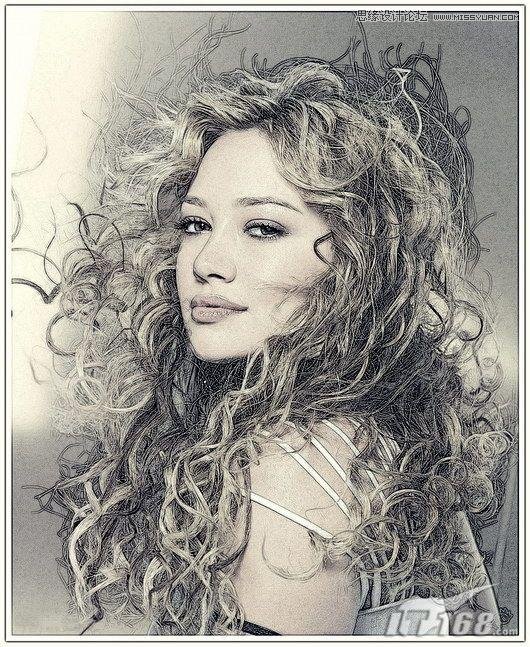
下面是原片

1、打开原图照片,复制背景图层为背景副本图层。
2、选择背景副本图层,执行菜单栏中的图像→调整→去色命令,使画面呈现灰度效果,接着复制背景副本图层为背景副本2图层。

3、选择背景副本2图层,按下快捷键Ctrl+I反相,设置图层的混合模式为颜色减淡。如下。
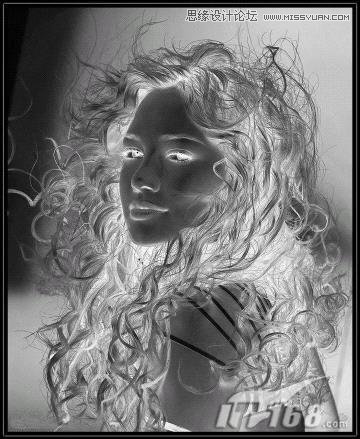
4、选择背景副本2图层,执行菜单栏中的滤镜→其它→最小值命令,在弹出的对话框中设置半径为1像素,完成后单击确定。按Ctrl+E合并两个黑白图层为背景副本图层。


5、设置背景副本图层的图层的不透明度为70%,效果如下图所示。

6、按快捷键Shift+Ctrl+Alt+E盖印图层,生成图层1。

7、复制图层1为图层1副本,设置图层1副本的图层混合模式为正片叠底。如下。

8、单击图层面板下方的创建新的填充或调整图层按钮,在弹出的快捷菜单中选色相/饱和度命令,在弹出的饱和度对话框中设置饱和度为-20。

9、完成后单击确定,降低了图像的饱和度,效果如下。

10、单击图层面板下方的创建新的填充或调整图层按钮,在弹出的快捷菜单中选色彩平衡命令,在弹出的对话框中选择阴影设置各项参数,如下。


11、完成后单击确定,调整了图像阴影,效果如下。

12、单击图层面板下方的创建新的填充或调整图层按钮,在弹出的快捷菜单中选渐变映射命令,在弹出的对话框中设置参数,完成后单击确定。
(本文来源于图老师网站,更多请访问http://www.tulaoshi.com/ps/)

13、单击图层面板下方的创建新的填充或调整图层按钮,在弹出的快捷菜单中选照片滤镜命令,在弹出的对话框中选择颜色,设置颜色RGB为153、153、102。

最终效果:
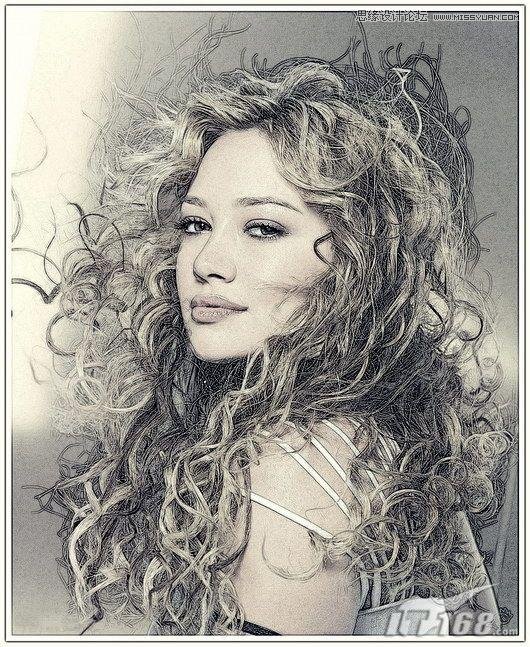
来源:http://www.tulaoshi.com/n/20160216/1566892.html
看过《Photoshop调出美女照片唯美的水彩素描效果》的人还看了以下文章 更多>>